Supprimer l'icône Internet Explorer du bureau sous Windows 10
Divers / / November 28, 2021
Supprimez l'icône Internet Explorer du bureau sous Windows 10: Si vous trouvez soudainement l'icône Internet Explorer sur votre bureau, vous avez peut-être essayé de la supprimer car peu de gens utilisent IE dans Windows 10, mais vous ne pourrez peut-être pas supprimer l'icône. C'est le problème avec la plupart des utilisateurs qu'ils ne peuvent pas supprimer l'icône Internet Explorer de leur bureau, ce qui est un problème très ennuyeux. Lorsque vous cliquez avec le bouton droit sur IE, le menu des propriétés n'apparaît pas et même si le menu des propriétés apparaît, il n'y a pas d'option de suppression.
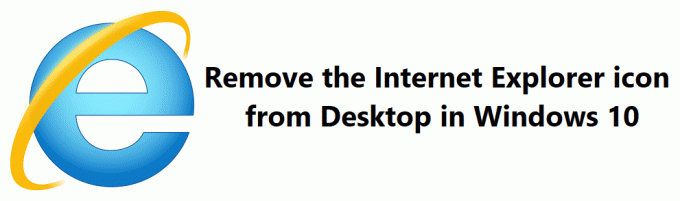
Maintenant, si tel est le cas, il semble que votre PC soit infecté par une sorte de logiciel malveillant ou de virus, ou que les paramètres soient corrompus. Quoi qu'il en soit, sans perdre de temps, voyons comment supprimer l'icône Internet Explorer du bureau sous Windows 10 à l'aide du didacticiel ci-dessous.
Contenu
- Supprimer l'icône Internet Explorer du bureau sous Windows 10
- Méthode 1: supprimer l'icône Internet Explorer du bureau dans les options Internet
- Méthode 2: Supprimer l'icône Internet Explorer du bureau dans l'Éditeur du Registre
- Méthode 3: supprimer l'icône Internet Explorer du bureau dans l'éditeur de stratégie de groupe
- Méthode 4: effectuer une restauration du système
- Méthode 5: Exécutez Malwarebytes et Hitman Pro
Supprimer l'icône Internet Explorer du bureau sous Windows 10
Assurez-vous de créer un point de restauration juste au cas où quelque chose ne va pas.
Méthode 1: supprimer l'icône Internet Explorer du bureau dans les options Internet
1.Appuyez sur la touche Windows + R puis tapez inetcpl.cpl et appuyez sur Entrée pour ouvrir Options Internet.

2.Passez à Onglet Avancé puis décochez "Afficher Internet Explorer sur le bureau“.
3.Cliquez sur Appliquer puis sur OK.
4. Redémarrez votre PC pour enregistrer les modifications.
Méthode 2: Supprimer l'icône Internet Explorer du bureau dans l'Éditeur du Registre
1.Appuyez sur la touche Windows + R puis tapez regedit et appuyez sur Entrée pour ouvrir Éditeur de registre.

2. Accédez au chemin suivant :
HKEY_CURRENT_USER\Software\Microsoft\Windows\CurrentVersion\Policies\Explorer
3.Cliquez avec le bouton droit sur Explorer puis sélectionnez Nouveau > DWORD (valeur 32 bits).
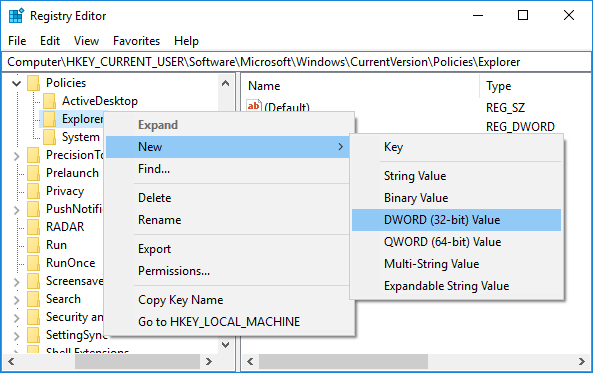
4.Nommez ce DWORD nouvellement créé comme NoInternetIcon et appuyez sur Entrée.
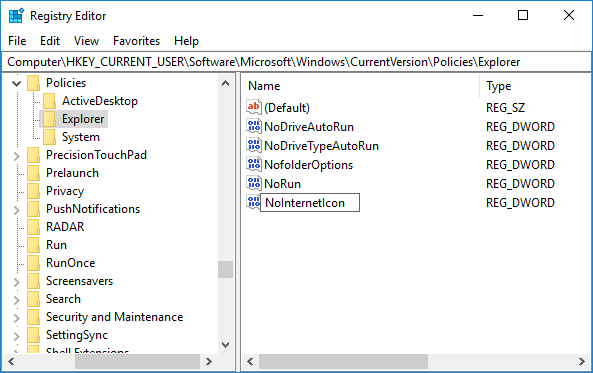
5.Double-cliquez sur NoInternetIcon et changer sa valeur à 1.
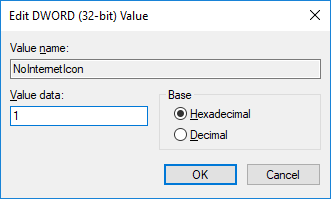
Noter: Si à l'avenir vous devez ajouter l'icône Internet Explorer sur le bureau, modifiez la valeur de NoInternetIcon sur 0.
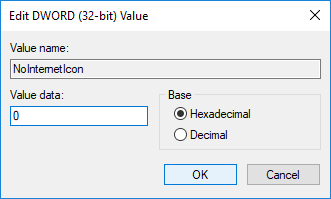
6.Une fois terminé, cliquez sur OK pour enregistrer les modifications.
7. Fermez tout puis redémarrez votre PC.
Méthode 3: supprimer l'icône Internet Explorer du bureau dans l'éditeur de stratégie de groupe
Noter: Cette méthode ne fonctionne que pour les éditions Windows 10 Pro, Education et Enterprise.
1.Appuyez sur la touche Windows + R puis tapez gpedit.msc et appuyez sur Entrée.

2. Accédez au chemin suivant :
Configuration utilisateur > Modèles d'administration > Bureau
3. Assurez-vous de sélectionner Bureau puis dans le volet droit de la fenêtre double-cliquez sur "Masquer l'icône Internet Explorer sur le bureau" politique.
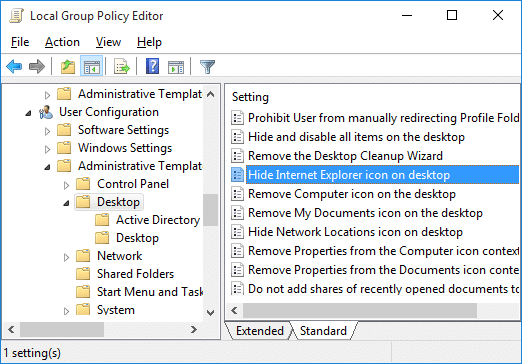
4.Modifiez la valeur de la stratégie ci-dessus comme suit :
Activé = Cela supprimera l'icône Internet Explorer du bureau sous Windows 10
Désactivé = Cela ajoutera l'icône Internet Explorer sur le bureau sous Windows 10
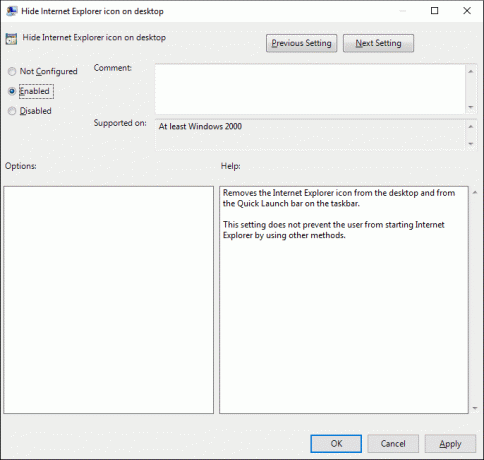
5.Cliquez sur Appliquer puis sur OK.
6. Fermez tout, puis redémarrez votre PC pour enregistrer les modifications.
Méthode 4: effectuer une restauration du système
La restauration du système fonctionne toujours pour résoudre l'erreur, par conséquent Restauration du système peut certainement vous aider à corriger cette erreur. Alors sans perdre de temps exécuter la restauration du système afin de Supprimez l'icône Internet Explorer du bureau sous Windows 10.

Méthode 5: Exécutez Malwarebytes et Hitman Pro
Malwarebytes est un puissant scanner à la demande qui devrait supprimer les pirates de navigateur, les logiciels publicitaires et autres types de logiciels malveillants de votre PC. Il est important de noter que Malwarebytes fonctionnera avec un logiciel antivirus sans conflits. Pour installer et exécuter Malwarebytes Anti-Malware, aller à cet article et suivez chaque étape.
1.Téléchargez HitmanPro à partir de ce lien.
2.Une fois le téléchargement terminé, double-cliquez sur fichier hitmanpro.exe pour exécuter le programme.

3.HitmanPro s'ouvrira, cliquez sur Suivant pour rechercher des logiciels malveillants.

4.Maintenant, attendez que HitmanPro recherche les chevaux de Troie et les logiciels malveillants sur votre PC.

5.Une fois l'analyse terminée, cliquez sur Bouton suivant afin de supprimer les logiciels malveillants de votre PC.

6.Vous devez Activer la licence gratuite avant de pouvoir supprimer les fichiers malveillants de votre ordinateur.

7.Pour ce faire, cliquez sur Activer la licence gratuite et vous êtes prêt à partir.
8. Redémarrez votre PC pour enregistrer les modifications.
Conseillé:
- Désactiver l'image d'arrière-plan du bureau dans Windows 10
- Comment supprimer un volume ou une partition de lecteur dans Windows 10
- Empêcher les utilisateurs de modifier le papier peint du bureau dans Windows 10
- Comment changer le papier peint du bureau dans Windows 10
Ça y est vous avez appris avec succès Comment supprimer l'icône Internet Explorer du bureau sous Windows 10 mais si vous avez encore des questions concernant ce tutoriel, n'hésitez pas à les poser dans la section des commentaires.



